随着移动互联网的发展,手机已经成为我们生活中不可或缺的工具之一,在日常工作中,我们经常需要填写各种表格,而手机excel表格操作技巧则成为了我们提高工作效率的利器。如何在手机上快速填写表格内容,成为了许多人关注的焦点。通过掌握一些操作技巧,可以让我们更加便捷地完成表格填写工作,提高工作效率。接下来我们就来分享一些手机excel表格操作技巧,帮助大家更好地应对工作中的表格填写任务。
手机excel表格操作技巧
方法如下:
1.在手机应用中,安装【WPS Office】,如图所示。
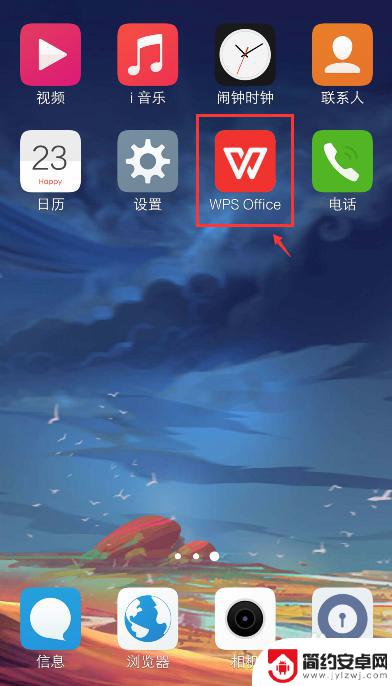
2.在手机上选择excel文件,比如:从QQ打开文件。
注意:要下载文件,才能打开。
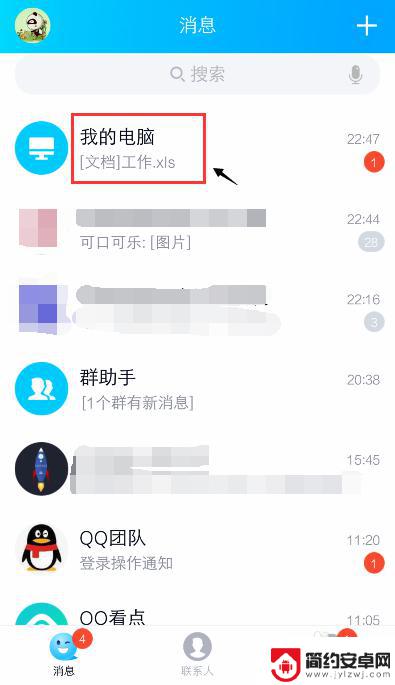
3.打开文件后,点击右上角的三个点。
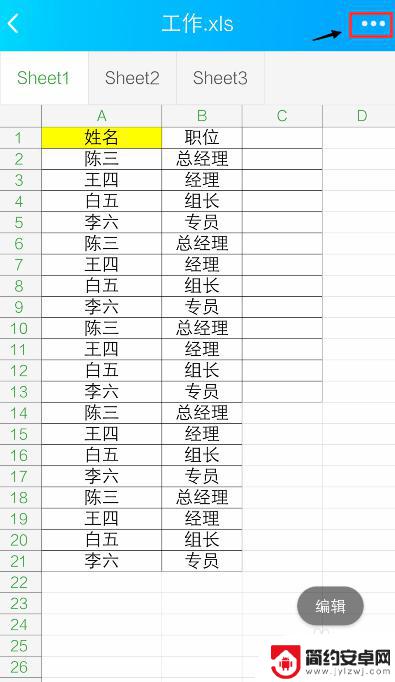
4.出现窗口,点击【用其他应用打开】。
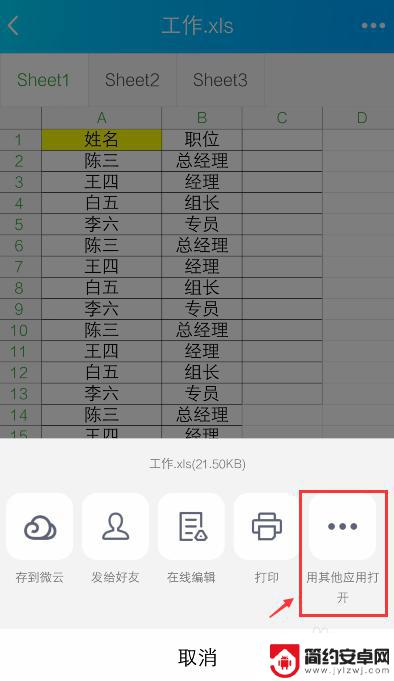
5.出现窗口,选择“WPS Office", 再点击【仅此一次】。
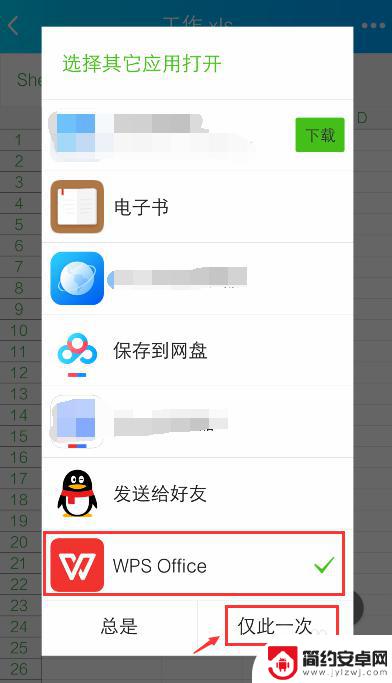
6.打开WPS Office后,就进入excel文件页面。长按要编辑的单元格。
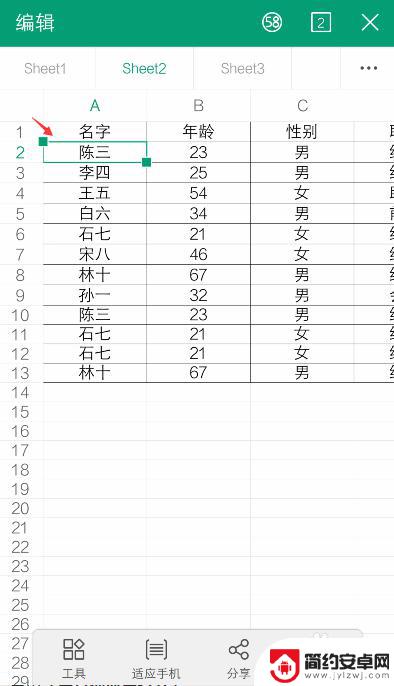
7.出现栏,点击【编辑】。
8.出现编辑窗口,就可以编辑excel的内容了。比如:把文字去掉,再点击【 √ 】。如果需要复制内容,可以参考下面的经验。
36手机WPS Office表格怎么复制和设置粘贴?
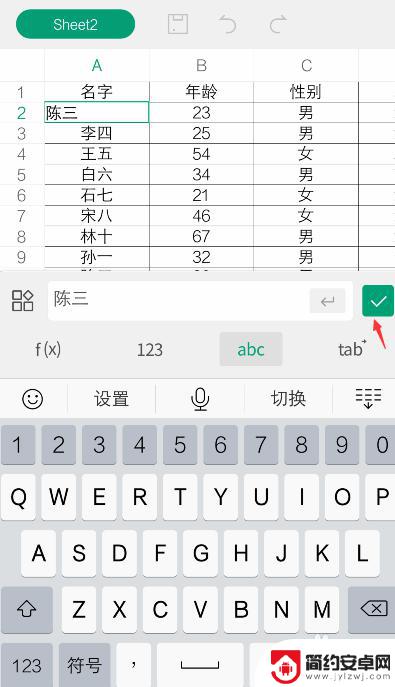
9.编辑后,就可以看到编辑的效果了。如果需要撤回,可以点击上面的箭头。
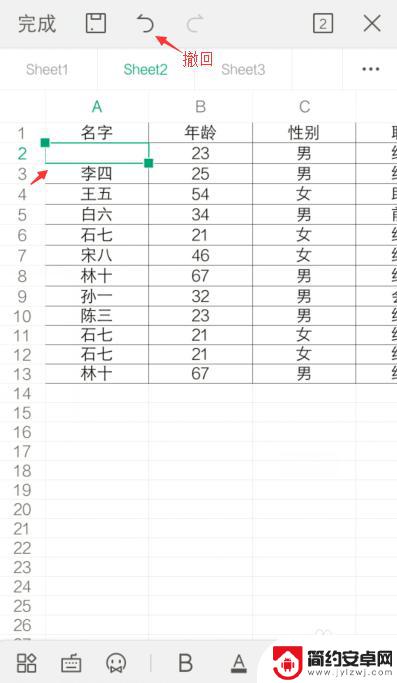
10.完成编辑后,可以点击上方的图标,进行“保存”。
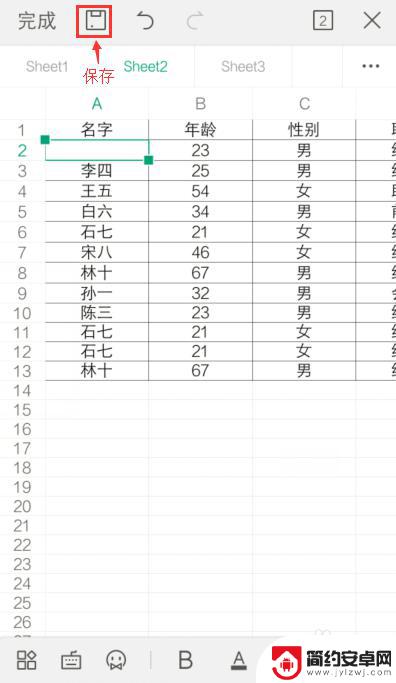
以上就是手机快速填写表格内容的全部内容,如果遇到这种情况,你可以根据小编的操作进行解决,非常简单快速,一步到位。










